Обзор планшета Dell Venue 11 Pro (7130)
Существует несколько модификаций данного планшетного компьютера. Основное отличие – процессор. Он бывает:
- Intel® Atom™ Z3770 (кэш 2 МБ, 2,4 ГГц, 4-ядерный)
- Intel® Pentium™ 3560Y (кэш 2 МБ, 1,2 ГГц, 2-ядерный)
- Intel® Core™ i3 4020Y (кэш 3 МБ, 1,5 ГГц, 2-ядерный)
- Intel® Core™ i5 4210Y (кэш 3 МБ, 1,5 ГГц, 2-ядерный)
К нам на обзор приехал топовый аппарат на Core-i5 4300Y.
Количество оперативной памяти может быть 2, 4 или 8 ГБ. Твердотельный накопитель имеет емкость от 32 до 256 ГБ. В конфигурации для модели 7130 аккумулятор 37 Втч. Есть еще небольшие различия, однако они не столь существенны.
Позиционирование
Как мне кажется, позиционирование ноутбуков на операционной системе Windows вполне ясно: устройства на все случаи жизни для тех, кто привык к среде «окон» или нуждается в специализированных приложениях, работающих только на «винде».
Позиционирование планшетов на ОС Windows для меня пока остается загадкой. Гаджеты получаются не сильно меньше ноутов, однако они, как правило, в чем-либо ограничены: слабое железо, нет полноценной полноразмерной клавиатуры, меньше различных портов и так далее.
Собственно, Dell Venue 11 Pro – это типичный представитель «таблеток» на «оконной» системе: большой, относительно толстый и шумящий активным охлаждением. Впрочем, это не умаляет его достоинств: мощный процессор, емкий диск, хороший экран, наличие 3G.
Дизайн, размеры, управляющие элементы
Внешний вид Dell Venue 1 Pro достаточно привычный по другим моделям компании Dell. Откровенно говоря, кроме ультрабуков, у компании редко получаются красивые гаджеты, чаще всего они имеют примитивный дизайн. Я не говорю, что это плохо, просто высказываю свое личное мнение, основанное на тестировании некоторых продуктов фирмы.



Лицевая панель черного цвета защищена стеклом. В характеристиках не сказано о Corning или DragonTrail. В любом случае, стекло прочное, и за период тестирования не появилось ни одной царапины. Олеофобное покрытие присутствует, его качество мне понравилось: отпечатки пальцев если и остаются, то стираются быстро. Палец легко скользит по поверхности.
По канту проходит тонкий маленький черного цвета пластиковый бортик, заходящий на лицевую панель – частично предотвращает повреждение лицевой стороны. Боковые грани и часть задней поверхности сделаны из прочного пластика темно-серого цвета. Съемная крышка тоже из пластика, покрыта «софт-тач».
Габариты планшета (на самом деле, непонятно, как точно называть такие устройства – ноутбук без клавиатуры?) – 297х176х12,2 мм, а весит он 797 граммов. Хоть убейте, но я не могу сказать, что он компактный и легкий. Модель 5130 хотя бы на 2 миллиметра тоньше и на 20 граммов легче. Примеры не совсем корректные, но все же, Microsoft Surface 3: 8.7 мм толщина, вес – 622 грамма; Apple MacBook Air 11 2015: толщина – 17 мм, вес – 1080 граммов.
Сборка вызывает вопросы. В моем тестовом семпле не закрывалась верхняя правая часть задней панельки. Да и вообще, крышка очень странно фиксируется на корпусе.
На фронтальной части аппарата сверху находятся: камера, датчик освещения и индикатор работы камеры.
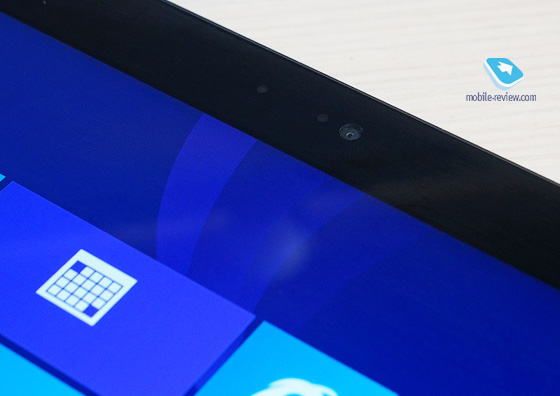
Снизу под экраном – логотип Windows. Он сенсорный, во время нажатия срабатывает вибро.
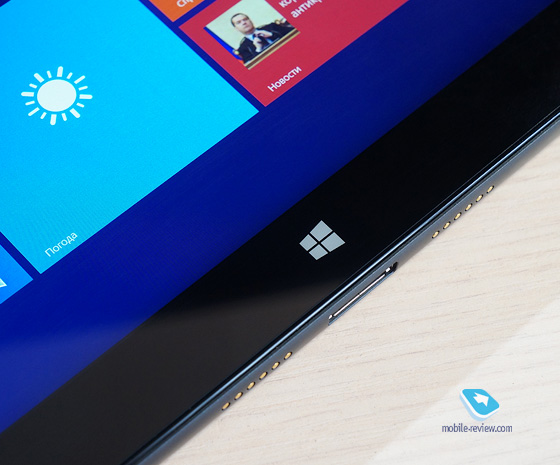
На нижнем торце – разъем для установки в док-станцию, 12 мелких контактов для коннекта чехла-клавиатуры, два больших отверстия – крепежи клавиатуры и док-станции.

Слева – полноразмерный USB 3.0, динамик, спрятанный за металлическую сетку, клавиша-качелька регулирования громкости серебристого цвета и разъем 3.5 мм (подключение наушников или микрофона).


Сверху – четыре отверстия для вывода теплого воздуха, камера и два микрофона (всего их 4 – адаптивное шумоподавление).


Элементы на правой стороне: mini-HDMI, micro-USB, слот под карту памяти, Кенсингтонский замок, третий микрофон, второй динамик, маленькая, практически утопленная в корпус кнопка питания (пластиковая, серебристого цвета), четвертый микрофон и индикатор заряда батареи.

На тыльной стороне слева есть метка, обозначающая наличие NFC. В нашей модификации присутствует модуль 4G. Симкарта спрятана под съемным аккумулятором слева.



Так выглядит чехол-клавиатура. С лицевой стороны материал под замшу. Внутри – гладкий «софт-тач» пластик. Кнопки имеют четкий ход, слышен легкий звук «клика». Присутствует тачпад, что очень облегчает использование планшета без мышки.




Док-станция для Dell Venue. Рамка выполнена из металла, корпус – тоже металл, но с мягким покрытием. Снизу – прорезиненная площадка. C фронтальной части «дока» расположены USB и 3.5 мм аудиовыход. С обратной стороны – питание, два полноразмерных USB, RJ45, HDMI и DisplayPort.







Дисплей
В этом устройстве используется экран, диагональ которого составляет 10,8 дюйма. Физический размер – 238х134 мм, рамка сверху и снизу – 21 мм, справа и слева – по 20 мм. Присутствует антибликовое покрытие, но не очень эффективное.
Разрешение дисплея Dell Venue 11 Pro – FullHD, то есть 1920×1080 точек, соотношение сторон – 16:10, плотность – 203 пикселя на дюйм. Матрица IPS OGS.
Максимальная яркость белого цвета – 313 кд/м2, минимальная яркость белого цвета – 15 кд/м2, максимальная яркость черного цвета – 0,24 кд/м2. Контрастность – 1300:1.
Желтая линия на графике яркости – фактические данные. Вы можете увидеть, что мы находимся непосредственно на целевой кривой, это значит, что при каждом значении между 0 и 100 изображение достаточно ярко.
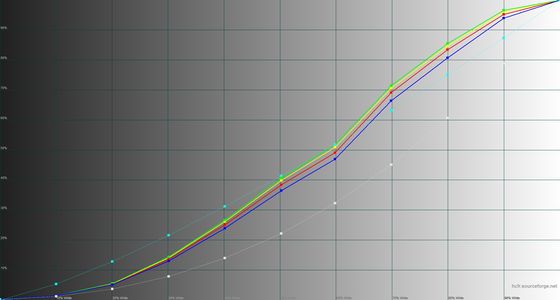
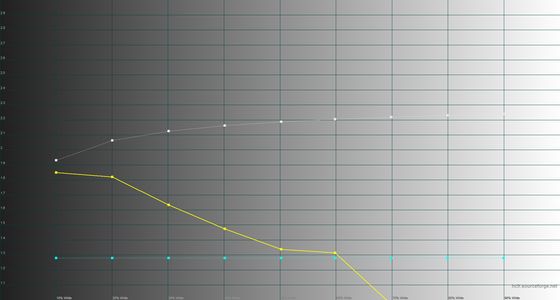
Судя по графику уровней, чем выше яркость, тем сильнее будет «синить» картинку.

Точки серого разместились в большей степени в радиусе DeltaE=10, что указывает на отсутствие паразитирующих оттенков.
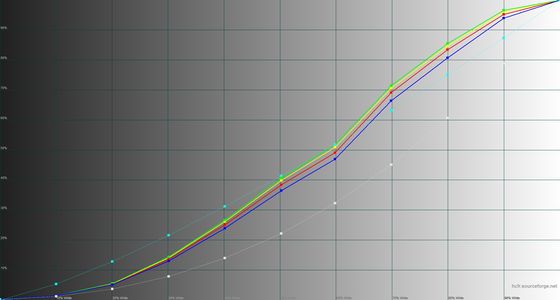
Среднее значение температуры – 6600 К, но на максимальном уровне яркости поднимается до 6900 К. Отличный результат.
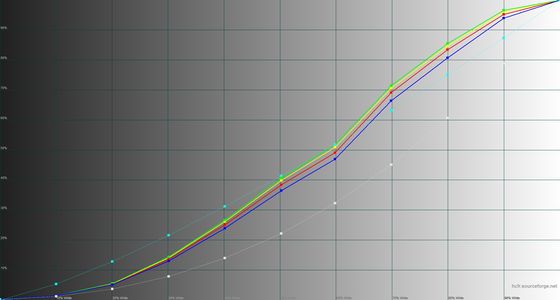
Судя по диаграмме, есть небольшой недостаток в красном цвете, а судя по цветовой диаграмме, охват чуть больше треугольника sRGB.
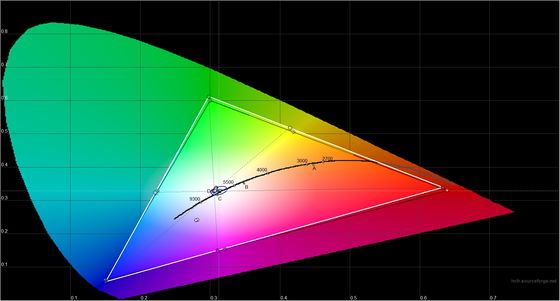
В целом, экран очень приятный. Однако яркость подсветки матрицы хотелось бы выше. Углы обзора максимальные.
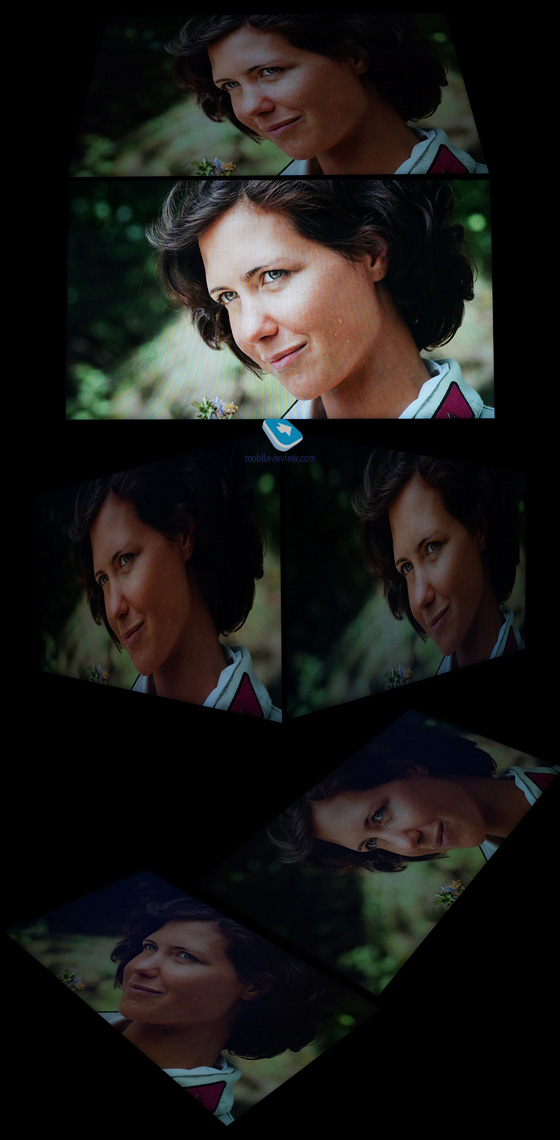
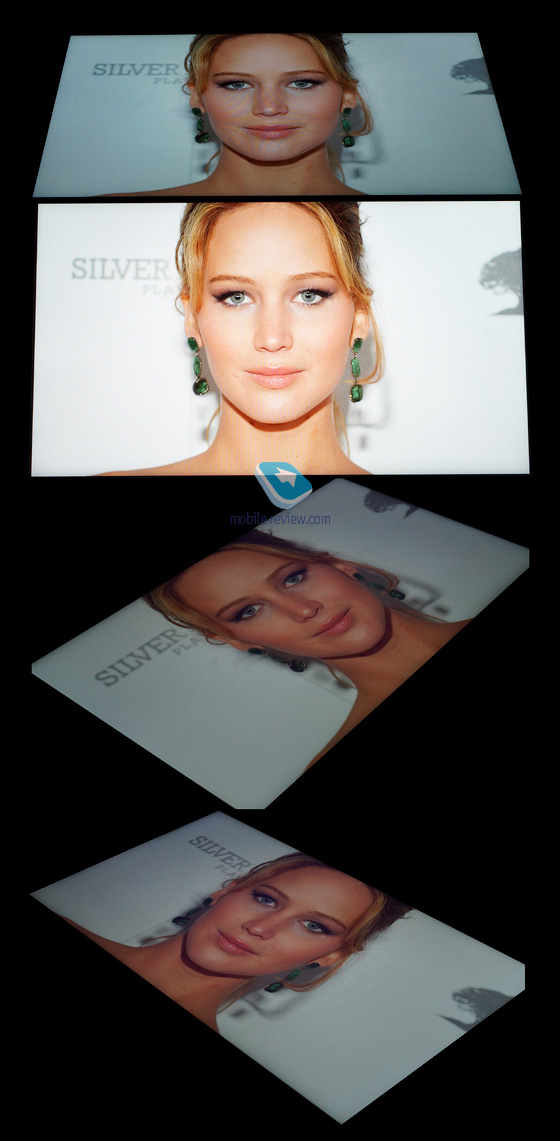
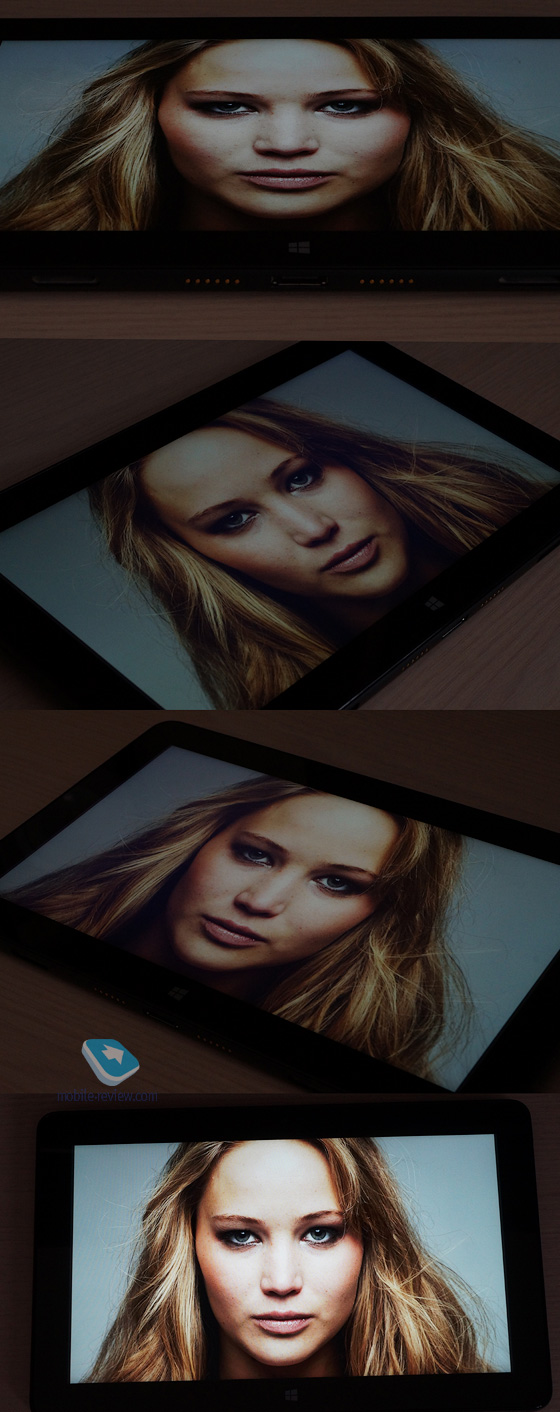
Аккумулятор
В планшете установлена 4-ячеечная литий-ионная (Li-Ion) батарея 36 Втч, 7.4 В. Подобный аккумулятор достаточно легко найти, например, в онлайн магазинах, где средняя стоимость его – от $40 до $90.
Полного заряда батареи хватает приблизительно на 5 часов при условиях: яркость выставлена на «авто», работает Wi-Fi, запускаются различные тесты производительности (около часа в целом), происходит серфинг интернета (около часа), используется меню, инсталлируются небольшие по объему приложения. Я бы это назвал «средней нагрузкой».
Если печатать документы в Word (в фоне работает Wi-Fi и Bluetooth) и выставить 30-40% яркости, то аккумулятор сядет примерно спустя 7 часов.
Часа за 2 батарея истощится при условии, что вы будете «гамать» в несложные игрушки (проверял на GTA VC).
Коммуникационные возможности
Аппарат оборудован беспроводной технологией Wi-Fi 802.11 ac (Intel 7260AC Dual-Band 2×2). Благодаря встроенному модулю Dell Wireless 5570E аппарат умеет выходить в сеть на скоростях 3G/HSPA+. Присутствует Bluetooth 4.0.
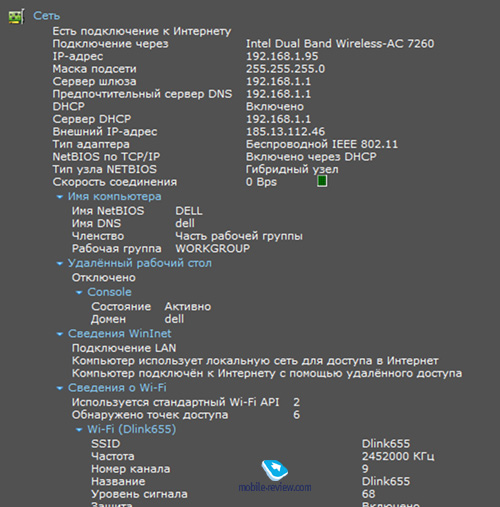
Как уже было ранее сказано, аппарат оснащен чипом и антенной NFC.
За время тестирования никаких сбоев не наблюдалось: интернет по Wi-Fi стабильно «доходил» до планшета, а мышка по Bluetooth функционировала без проблем.
Память
В нашей модели используется 8 ГБ оперативной памяти DDR3 (двухканальная, 1600 МГц). Система выставляет 7.4 балла.
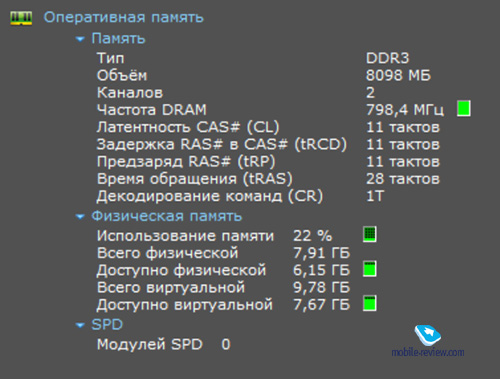
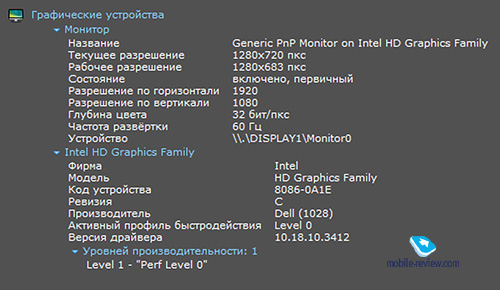
В качестве твердотельного накопителя выступает SSD-диск компании SanDisk SD6SP1M256G1012:
Ниже – тест Crystal Disk Mark:
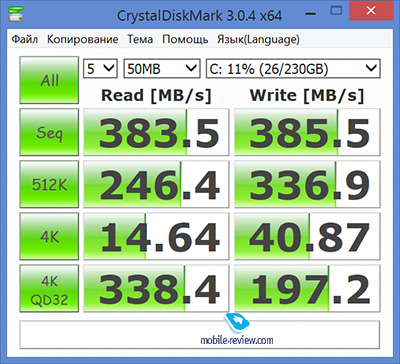
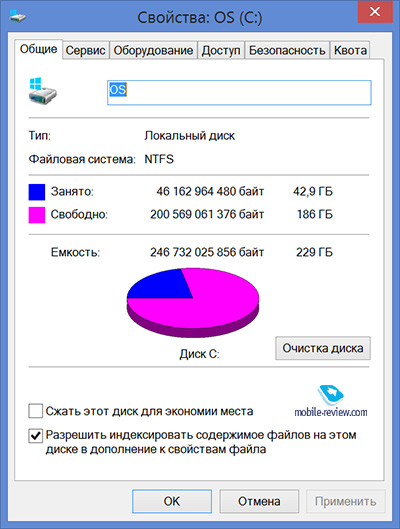
Система выставляет 8,1 балл.
Присутствует слот под карту памяти microSD (SD, SDXC, SDHC, поддержка до 128 ГБ). Меня несколько удивило отсутствие слота для полноразмерной карты SD.
Камера
В устройстве два модуля камер: 8 МП с автофокусом и 2 МП фронтальная без автофокуса. Угол обзора очень узкий, качество среднее, но для подобного устройства вполне пойдет.
Обе камеры могут записывать видео в разрешении FullHD при 30 к/с. Звук очень низкого качества, к тому же его практически не слышно.
Примеры фото на основную камеру:






Пример фото на фронтальную камеру:

Производительность
Данную модель снабдили процессором Intel Core i5 4300Y на архитектуре Haswell (преемница архитектуры Ivy Bridge с улучшенной производительностью как процессора, так и встроенной видеокарты):
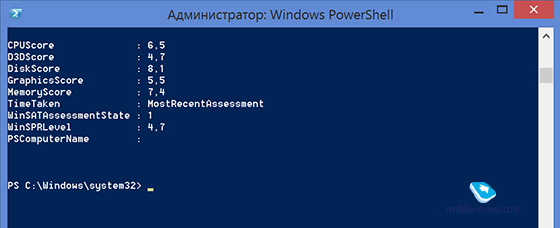
Основные функции:
- Дата выпуска: Q3’13
- DMI2: 5 GT/s
- Процессор, номер: i5-4300Y
- Интеллектуальная кэш-память Intel®: 3 MB
- Набор команд: 64-bit
- Расширения набора команд: SSE4.1/4.2, AVX 2.0
- Литография: 22 nm
- Количество ядер: 2
- Количество потоков: 4
- Базовая тактовая частота процессора: 1.6 GHz
- Максимальная тактовая частота с технологией Turbo Boost: 2.3 GHz
- Расчетная мощность: 11,5 W
- SDP (распространенный сценарий рабочей нагрузки): 6 W
Система выставляет процессору 6.5 баллов.

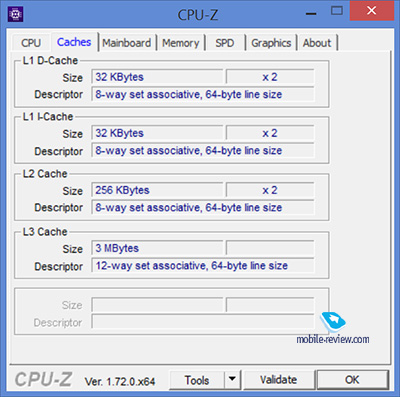
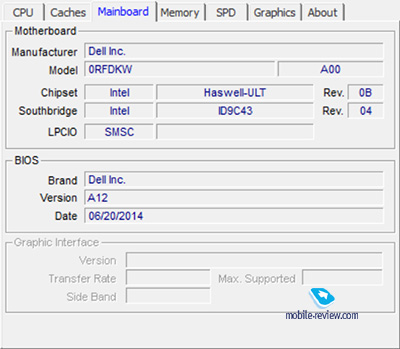
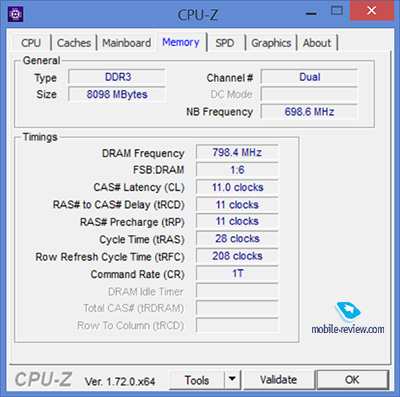
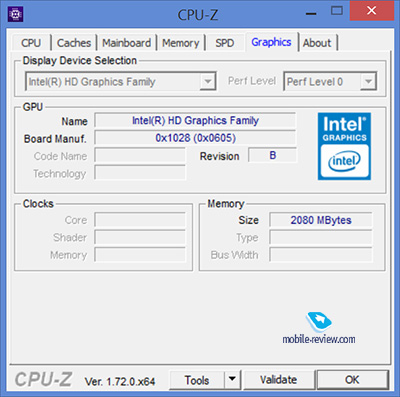
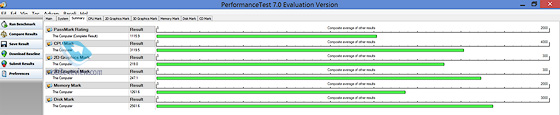
Графическая система – Intel HD Graphics 4200. Она оснащена 20-ю исполнительными устройствами и работает на тактовой частоте 200 МГц (в режиме Turbo Boost – до 850 МГц). Она немного шустрее, чем HD4000, однако сильно проигрывает HD4400.
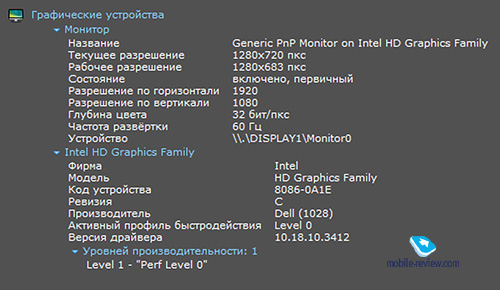
Без проблем «тянет» игрушки типа GTA Vice City на максимальном разрешении. Аппарат в 3Dmark выдает следующий результат:
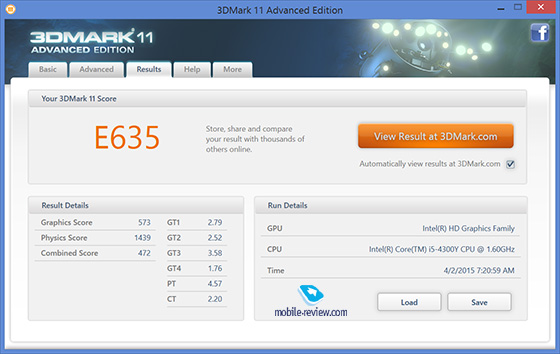
Аппарат оснащен активным охлаждением, то есть внутри стоит кулер. Он начинает работать при температуре выше, чем 58 градусов. При 65 градусах и выше обороты кулера увеличиваются, и шум становится достаточно громким. В среднем температура в простое была около 50 градусов. Интересно, что системная плата грелась чуть сильнее процессора.
В целом, планшет очень любит «пошуршать» вентилятором, что нельзя назвать, с моей точки зрения, нормой. Корпус не нагревается, ощущается легкое тепло в верхней части гаджета.
Программная платформа
Планшет Dell Venue 11 Pro работает на операционной системе Microsoft Windows 8.1 Профессиональная (64-bit).
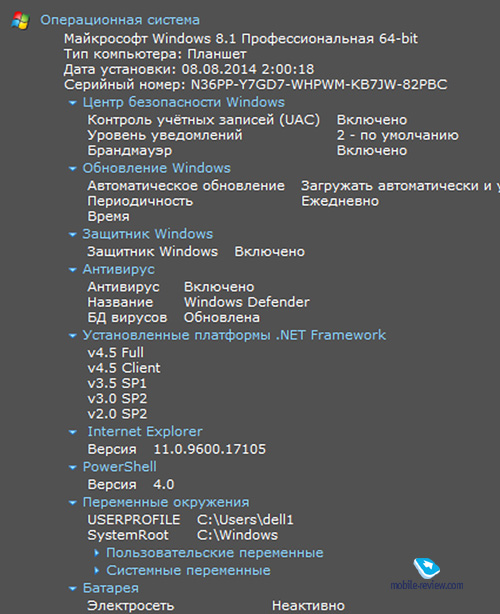
Мультимедиа
В качестве звукового чипа используется Realtek ALC3223. Здесь два динамика. Как сказано на сайте, «стереодинамики с премиум-звуком SRS». Звук действительно громкий чистый, звонкий, в общем, достаточно качественный. Однако на максимальных значениях высокие ноты не всегда удаются динамикам Dell Venue 11 Pro.
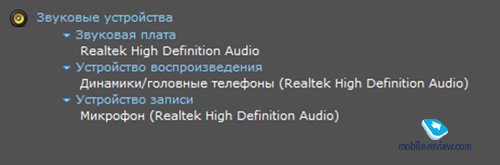
Заключение
Планшет на меня произвел неоднозначное впечатление. Конечно, я понимаю, что это скорее рабочий инструмент (хотя на сайте он находится в разделе «Дом и домашний офис), но с внешним видом надо точно что-то делать: пусть будет не полностью черным, а хотя бы серым или белым. Вкусовщина, однако и офисному работнику хочется держать устройство, которое приятно выглядит.
Автономная работа меня тоже не порадовала: все-таки 5 часов активной работы маловато. Со сборкой что-то не то: я так и не смог надеть заднюю крышку на корпус.
К плюсам могу отнести качественный экран с высокой контрастностью и отличными естественными цветами, мощный процессор, хорошие динамики, возможность использования чехла-клавиатуры и док-станции. Как фишка-дополнение – наличие 3G-модуля.
Кстати, чехол-«клава» стоит около 8 000 рублей, а док-станция вам обойдется на 1 000 рублей дороже. Космос какой-то.
В целом (не относится к этому устройству) не совсем понимаю сценарий использования планшета на Windows за 50 000 рублей (именно столько стоит 11 Pro 7130). Мне кажется, что проще купить полноценный ультрабук уже с клавиатурой и всеми необходимыми портами.
Windows-планшет Dell Venue 8 Pro, впечатления от использования

Некоторое время пользуюсь планшетом DELL Venue 8 Pro, захотелось написать о впечатлениях. Только для начала расскажу, зачем он мне вообще понадобился и чем меня андроидный планшет не устраивал. 🙂 Кому лень читать много букв, промотайте пару страниц вниз, до таблички с ТТХ планшета. Хотя там и дальше будет больше букв, чем картинок — выкладывать фотографии коробки и всех кнопок планшета в разных ракурсах я не буду. Больше про впечатления от использования напишу.
На текущий момент у меня в хозяйстве имеются три основных мобильных прибора: телефон Sony Xperia ZR, планшет Samsung Note 8.0 и ноутбук Asus U36SG.
Задачи у них такие:
Телефон — всегда с собой. Почта, интернет, книги, всяческая пешеходная навигация (карты городов, карты общественного транспорта, заказы билетов и т.п.), разные платежные программы (банки, киви, яндекс и т.п.), в экстренном случае — удаленное управление десктопами (rpd, vnc, teamviewer), mp3-плеер, радио, будильник, калькулятор, evernote… В общем, то самое, что зовется Personal digital assistant. Недавно вот еще умными часами прирос.
Планшет — в основном живёт дома, с собой берется в поездки на один-два дня и иногда ходит на работу. Когда дома — интернет на диване, читалка для pdf, djvu и cbr/cbz, рукописные заметки (почему я и люблю планшеты с пером), на работе — просто заметки, чтобы бумагу не переводить. В поездке — интернет и читалка, чтобы у телефона батарейку экономить или когда нужен экран большего размера (pdf те же, на 8″ их читать комфортнее, чем на 4″). Как навигатором им не пользуюсь и вообще он на вторых ролях после телефона.
Ноутбук (i3 2310M 2100 Mhz/8GB RAM/13.3″/256Gb SSD) — берется в поездки от двух дней. Задачи — работа с текстами, первоначальная обработка фотографий с фотоаппарата (lightroom) и их хранение, импорт треков с gps-логгера, комфортное удаленное управление, когда скучно — игры (дискретное видео, пусть и не особо мощное, но на минимальные настройки всяких там танчиков вполне хватает).
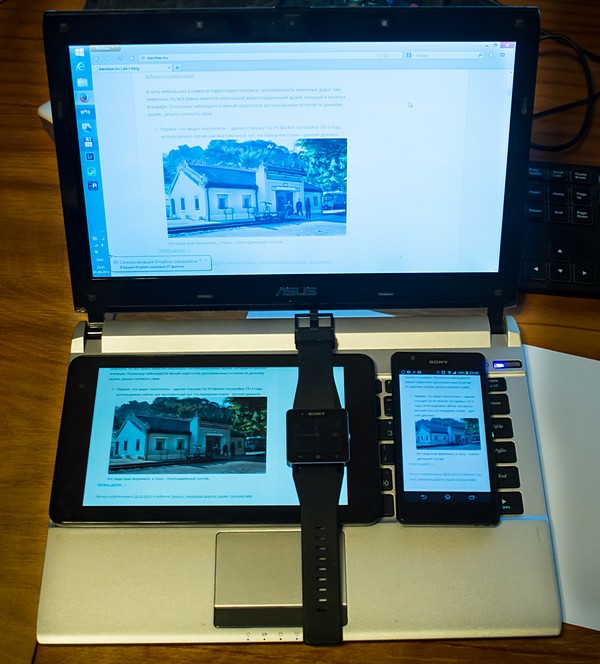
Но иногда хочется какие-то ноутбучные задачи делать в планшетном «режиме». К примеру, сортировать raw’ы, полноценно просматривать офисные документы или просто играть в игры (не стрелялки, конечно, но цивилизация, герои или квесты очень неплохо на сенсорном экране работают). Хочется все это делать лежа на диване, сидя в автобусе, в самолёте, в гамаке и стоя…
На андроиде это всё, в принципе, можно, но имеются программные ограничения. Хотя Photo Mate R2 очень неплох как смотрелка для RAW’ов, шустр и поддерживает много форматов (с ORF работает без проблем). Но вопроса с РС-играми или полноценным офисом это не решит. А у ноутбука будет мешаться клавиатура.
Сразу скажу — мне не интересны в планшете GPS, 3G и прочие фотокамеры. Если будет — ладно, но их наличие/отсутствие фактором при выборе не являются. Это всё у меня в телефоне есть.
Казалось бы, лучший вариант — заменить связку планшет+ноутбук на что-то типа ASUS T300. Но жаба задушила. Она вообще часто вмешивается и губит прекрасные порывы своим
А не жирно ли будет за ноут столько платить? Ты еще коньки не сносил . У тебя еще старый вполне пристойный. Да и вообще, планшет тяжелее килограмма, ты еще Compaq TC1100 купи.
Хотя сама идея мощного планшета-тринашки мне понравилась и когда возникнет надобность менять ноутбук, буду смотреть в данную сторону. Пока же начал смотреть в другую сторону — недорогой 8″ планшет с возможностью запускать обычные Windows-программы, с возможностью использования пера. А тут как раз на горизонте замаячили планшеты на новом атоме.
Дождался появления в продаже, глянул на них и купил Dell’a — он просто был самый дешевый на тот момент — мой экземпляр обошелся примерно в 210$ вместе с курьерской доставкой. Осталось только докупить полноценный стилус — первые ревизии дурили, а сейчас, говорят, появилась нормальная версия.
Есть, конечно, и от других производителей модели на данной платформе — Lenovo Miix2, ASUS VivoTab Note 8, Toshiba Encore. Они все достойные варианты, особенно Asus, но на момент покупки Dell был сильно дешевле, остальные начинались примерно от 280$ с доставкой. Плюс к Toshiba и Lenovo стилус не докупить.
Ладно, с вступлением закончил, теперь о планшете.
Про железо

| Операционная система | Windows 8 |
| Процессор/чипсет | Intel Atom Z3740 1800 МГц |
| Оперативная память | 2 Гб DDR3 1600 МГц |
| Встроенная память | 32 Гб |
| Поддержка карт памяти | microSDXC, до 128 Гб |
| Экран | 8″, 1280×800, TFT IPS, глянцевый |
| Беспроводная связь | Wi-Fi 802.11n, Miracast, Bluetooth |
| Фотокамера | Тыловая 5 млн пикс., Фронтальная 1.2 млн пикс. |
| Емкость аккумулятора | 4830 мАч (18 Втч) |
| Размеры (ДхШхГ) | 216x130x9 мм |
| Вес | 395 г |
Комплект у меня был минимальный — планшет, зарядник, USB-шнурок, инструкции и серийник для MS Office 2013 Home&Student (английская версия). Офис оказался сюрпризом, потому что продавец утверждал, что его в комплекте не будет (обычно есть).
Планшет я обычно использую в альбомном положении, потому верхняя грань — это та, на которой кнопка питания. Так же на ней расположен разъем microUSB, регулятор громкости и заглушка отсека карты памяти.
Портов два — microUSB и 3,5″ для наушников. microUSB — на верхней грани, наушники — на левой, рядом с кнопкой Win. Вот у этой кнопки местоположение выбрано странновато, рука её всегда хочет на лицевой стороне справа по центру нащупать. В итоге я ей и не пользуюсь, предпочитаю экранную.
Всякие бенчмарки запускать не буду, потому что они мало что показывают. По ощущениям — система достаточно быстрая, ощутимо быстрее предыдущих атомов. Явных тормозов во время использования не заметил, но некоторая неторопливость имеется.
Время работы от батарей замерить сложно, но, по ощущениям, живёт примерно на уровне Galaxy Note 8.0 — в районе 6-8 часов. Может быть и дольше протянет, но я всё же играю периодически, а это батарею сажает сильно быстрее, чем простой просмотр страниц в браузере.
Во время игр или просмотра фильмов планшет ощутимо греется. Горячим я бы его не назвал, скорее «очень теплый». Держать не больно, но малость раздражает.
- Самый большой недостаток — microUSB.
- Во-первых, для подключения периферии нужен переходник.
- Во-вторых, ему не хватает мощности прокормить что-то более серьезное, чем флэшка или клавиатура. Если хочется подключить внешний жесткий диск, 3G-модем или еще какую-нибудь полезную в хозяйстве вещь, им надо обеспечивать дополнительное питание. Так что внешний винт можно цеплять только рядом с розеткой.
- В-третьих, зарядка планшета идёт через этот же разъем. И не получится, к примеру, одновременно пользоваться флэшкой и заряжать планшет.
- Нет возможности подключить внешний монитор кабелем, только Miracast. Хотя из всех подобных планшетов только Toshiba поставила себе microHDMI, а ASUS и Lenovo тоже обошлись microUSB да выходом на наушники.
- Абсолютно не поддается апгрейду. Процессор, память, «жесткий диск» — всё распаяно на материнке и заменяется одним куском.
- Динамик один, находится на боку и при удержании планшета в альбомном режиме перекрывается рукой.
- Не заряжается от зарядника 5В/1А, подавай ему 2А. Так что новую внешнюю батарею искать придется. Хотя в интернетах намекают, что можно поиграться с подобным кабелем: https://www.dx.com/p/usb-male-to-micro-usb-male-charging-data-cable-w-switch-for-samsung-galaxy-tab-3-black-100-cm-241044 — там переключателем замыкаются контакты данных.
Про программную часть
Планшет шел с предустановленной Windows 8.1, так что возиться с обновлением не пришлось.
Описывать саму ОС не буду, кому интересно — давно посмотрели. 🙂
Работа с тачскрином мне понравилась, жесты от края экрана удобны. Я теперь даже на андроидном планшете пытаюсь ими пользоваться (а на виндовом — постоянно нащупываю кнопку Home).
Разделение экрана под разные программы бывает полезно, сделано лучше, чем подобный режим у самсунга.
Экранная клавиатура неплоха, хотя есть странноватые интерфейсные решения.
В десктопном режиме с тачскрином тоже вполне можно жить, тем более, что у меня был в своё время планшет на семёрке. Но тут все же удобнее с аппаратной клавиатурой и мышью, благо они без проблем подключаются через bluetooth.
Нужные игры нормально работают. Правда пока что ограничился BG2:EE и Heartstone. BG2 нормально работает с тачскрином, есть только некоторые неудобства со скроллингом. А Heartstone как будто специально под сенсорные экраны написан. Удивляюсь, почему нет версии под android.
Дисковое пространство
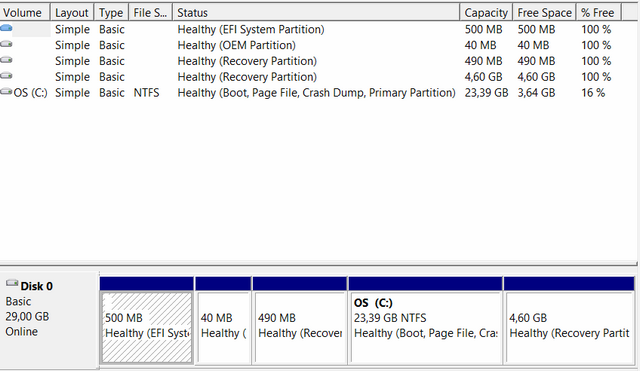
Разбивка диска по-умолчанию:
Изначально свободно порядка одиннадцати гигабайт. Еще примерно пять можно освободить за счет отказа от раздела восстановления, я этим пока не занимался, но скоро займусь — после того, как сделаю его бэкап на внешний носитель. Под используемые программы 10-15 гигабайт мне хватит за глаза, а данные можно держать на карте памяти.
У планшетов первых партий (у меня такой) была проблема со световым сенсором, при включенном автоматическом управлении яркостью он дисплей постоянно держал на минимуме. Так что при первой же возможности надо обновить биос и поставить апдейт для сенсора. Ну или просто отключить автоматику.
USB-host, что к нему подключается

12″ width=»500″ height=»269″ />12″ width=»500″ height=»269″ />
Мышь, клавиатура — беспроводные, с единым адаптером — работают
Геймпад Logitech Dual Action — работает
Флэшка (USB3.0) — работает
USB-звук+USB-хаб — работает (и вышеупомянутая флэшка в этом хабе тоже)
USB-кардридер — работает
GPS-логгер — работает.
USB-модем — 3G-wifi роутер МТСовский — не работает, даже с дополнительным питанием
USB-модем — 3G, Связной (в девичестве — какой-то Alcatel) — работает с дополнительным питанием.
USB-HDD — seagate 500Gb в контейнере Zalman VE200 — работает, но пришлось взять максимально короткий (15см) кабель от блока питания до разветвителя.
USB-DVD — LiteOn — не работает, даже с дополнительным питанием (с коротким шнурком не проверял)
Miracast

Поскольку у планшета нету физического порта для подключения монитора, предлагается подключать внешние дисплеи через Miracast. Решил глянуть, годится ли это как замена HDMI — купил miracast-адаптер Tronsmart (пусть не самый дешевый, но, по отзывам в сети, достаточно пристойный). Я не буду рассматривать трансляцию видео/картинок/звука — это тема для обзора именно адаптера, я расскажу только про использование его HDMI.
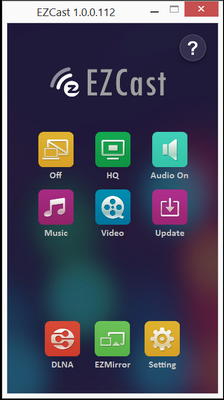
Интерфейс программы EZCast:
Варианты подключения:
1) Просто нажать в интерфейсе программы вернюю левую кнопку. Тогда экран планшета клонируется на монитор. Можно нажать второй раз и получить расширенный рабочий стол. Просто и быстро, но звук в этом режиме не пересылается.
2) Переключить адаптер в режим EZMirror (средняя нижняя кнопка), в панели управления планшета сказать «добавить беспроводной экран», выбрать в списке устройств адаптер и ввести пин-код (кстати, по этому же методу работает спаривание с андроидом). В этом режиме транслируется звук.
Тут описание с картинками как раз на примере Dell Venue 8 Pro: http://blog.geekbuying.com/index.php/2014/01/15/how-to-use-tronsmart-t1000-with-dell-venue-8-pro-win-8-1-tablet/
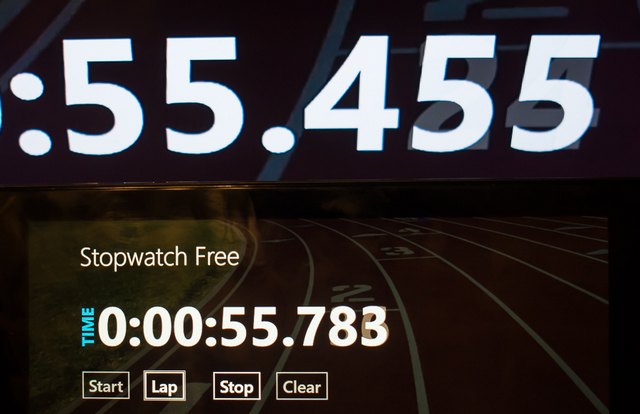
В целом — работает, но как замена HDMI не годится.
Во-первых, стабильность сигнала далека от стопроцентной. Во время сетевой активности отваливается и приходится перезапускать программу.
Во-вторых, загрузка процессора процентов тридцать.
Ну и в-третьих — лаг. Небольшой, но противный. С мышью заметно мешает работать.
Хотя для показа фотографий, видео и всяких презентаций вариант неплохой.
В итоге
Цель — получить компактный и недорогой планшет на x86 — достигнута.
Кому при наличии таких планшетов теперь будут интересны устройства на Windows RT — не знаю.
Конечно, есть недостатки, but well, nobody’s perfect. 🙂
Планшет Dell Venue 11 Pro
Компания Dell известна на потребительском рынке в первую очередь своими ПК и ноутбуками. Однако и этот производитель не остался в стороне от планшетомании. На российском рынке планшеты Dell широко не представлены, однако в интернет-магазинах модели этой компании найти вполне можно. Сегодня мы рассмотрим флагмана Windows-линейки Dell — Venue 11 Pro.

Dell Venue 11 Pro доступен в трех версиях. Младшая оснащена процессором Intel Atom Z3770, оперативной памятью 2 ГБ и флэш-памятью 64 ГБ. Две старшие модели имеют вдвое больший объем и оперативной, и флэш-памяти, а в качестве процессора используется Intel Core i3-4020Y и Intel Core i5-4210Y.
Давайте взглянем на полный список технических характеристик модели, побывавшей у нас на тестировании.
Технические характеристики Dell Venue 11 Pro
- Процессор Intel Atom Z3770 (Bay Trail)
- Количество ядер: 4
- Частота CPU: 1,46 ГГц (до 2,39 ГГц в режиме Turbo Boost)
- Оперативная память 2 ГБ DDR3
- Флэш-память 64 ГБ
- Операционная система Windows 8.1 (32-битная версия)
- Сенсорный дисплей на матрице IPS, 10,8″, 1920×1080 (204 ppi), емкостной, мультитач
- Камеры: фронтальная (2 Мп) и тыловая (8 Мп, съемка видео 1080p)
- Wi-Fi 802.11b/g/n (2,4 ГГц и 5 ГГц)
- Поддержка карт памяти: microSD
- Bluetooth 4.0
- Разъем 3,5 мм для наушников и микрофона, Mini-HDMI, док-коннектор, USB 3.0
- Литий-полимерный аккумулятор 4324 мА·ч
- Акселерометр
- Гироскоп
- Компас
- NFC
- Габариты планшета 297,7×176,8×10,2 мм
- Масса планшета 764 г
Младшая модель Dell Venue 11 Pro может рассматриваться как конкурент сразу двум типам планшетов: планшетам на процессорах Intel Core, представляющим собой, фактически, ультрабуки без клавиатуры, и «айпадоподобным» планшетам (включая, разумеется, и сам Apple iPad). С первыми Dell Venue 11 Pro роднит наличие полноценной Windows 8.1, ко вторым его приближает более выигрышная, чем у моделей с Intel Core, масса и наличие достойной камеры.
| Dell Venue 11 Pro | Microsoft Surface Pro 2 | Asus Transformer Book T100TA | iPad Air | Asus Transformer Pad Infinity (2013) | |
| Экран | IPS, 10,8″, 1920×1080 (204 ppi) | IPS, 10,6″, 1920×1080 (208 ppi) | IPS, 10,1″, 1366×768 (155 ppi) | IPS, 9,7″, 2048×1536 (264 ppi) | IPS, 10,1″, 2560×1600 (299 ppi) |
|---|---|---|---|---|---|
| SoC (процессор) | Intel Atom Z3770 @1,46 ГГц (64 бита, 4 ядра) | Intel Core i5 4200U @1,6 ГГц (64 бита, 2 ядра, 4 потока) / Intel Core i5 4300U @1,9 ГГц (64 бита) | Intel Atom Z3740 @1,33 ГГц (64 бита, (4 ядра) | Apple A7 @1,3 ГГц (64 бита, 2 ядра, архитектура Cyclone, основанная на ARMv8) | Nvidia Tegra 4 @1,8 ГГц (4 ядра + 1, ARM Cortex-A15) |
| Графический процессор | Intel HD Graphics 7-го поколения | Intel HD Graphics 4400 | Intel HD Graphics 2500 | PowerVR G6430 | Nvidia GeForce |
| Флэш-память | 64 ГБ | от 64 до 512 ГБ | от 32 до 64 ГБ | от 16 до 128 ГБ | 32 ГБ + 5 ГБ в облачном хранилище Asus Webstorage |
| Разъемы | док-коннектор, USB 3.0, Mini-HDMI, разъем 3,5 мм для наушников | док-коннектор, USB 3.0, Mini-DisplayPort, разъем 3,5 мм для наушников | док-коннектор, Micro-HDMI, разъем 3,5 мм для наушников (на планшете), USB 3.0 (на док-станции) | док-коннектор Lightning, разъем 3,5 мм для наушников | док-коннектор, Micro-HDMI, разъем 3,5 мм для наушников (на планшете), USB 3.0 (на док-станции) |
| Поддержка карт памяти | microSD | microSD | microSD | нет | microSD (на планшете), SD (на док-станции) |
| Оперативная память | 2 ГБ | 4/8 ГБ | 2 ГБ | 1 ГБ | 2 ГБ |
| Камеры | фронтальная (2 Мп; съемка видео 720р) и тыловая (8 Мп; съемка видео 1080р) | фронтальная (1,2 Мп; съемка видео 720р) и тыловая (1,2 Мп; съемка видео 720р) | фронтальная (1,2 Мп, поддержка видеосвязи 720р) | фронтальная (1,2 Мп, видео 720р по FaceTime) и тыловая (5 Мп, съемка видео 1080р) и | фронтальная (1,2 Мп, поддержка видеосвязи 720р) и тыловая (5 Мп, съемка видео 1080р) |
| Интернет | Wi-Fi | Wi-Fi | Wi-Fi | Wi-Fi (опционально — 3G/4G) | Wi-Fi |
| Емкость батареи (мА·ч) | 4324 | 8220 | 8378 | 8827 | 8378 |
| Операционная система | Microsoft Windows 8.1 Pro | Microsoft Windows 8.1 Pro | Microsoft Windows 8.1 Pro | Apple iOS 7.0 | Google Android 4.3 |
| Габариты (мм)* | 298×177×10,2 | 275×173×13,5 | 263×171×13 | 240×170×7,5 | 263×181×8,9 |
| Масса (г) | 764 | 900 | 570 | 469 | 580 |
| Средняя цена (Я.Маркет) | T-10711522 | T-10516343 | T-10582154 | T-10548620 | T-10549020 |
| Предложения Dell Venue 11 Pro | L-10711522-10 | ||||
По сравнительной таблице характеристик хорошо видно, что Dell Venue 11 Pro тоньше и легче, чем Microsoft Surface Pro 2, однако тяжелее и толще ARM-конкурентов. Зато у Dell самый большой по площади экран: почти 11 дюймов.
Давайте перейдем к изучению продукта.
Комплектация
Планшет приехал в крупной коробке из простого картона. Внутри нее была еще одна картонная коробка — тоже бесцветная, но с закругленными углами. И вот в ней-то и находится планшет и прочее.

Комплектация довольно скромная. Она включает зарядное устройство 2 A 5 В, кабель Micro-USB для подсоединения зарядного устройства к планшету и набор листовок с базовыми сведениями по началу работы и гарантийным условиям.

Отметим, что в старших модификациях планшета (которые на базе процессоров Intel Core) в комплектацию входит стилус. Здесь стилуса нет, но сам планшет поддерживает работу с ним.
Дизайн
Внешний вид планшета не вызывает никаких эмоций — он стандартный и ничем особенным не выделяется. Как уже отмечалось, он тоньше и легче, чем Microsoft Surface Pro 2, однако все равно достаточно массивный. Как и на всех Windows-планшетах, в центре под экраном размещена кнопка Windows, по нажатию на которую мы попадаем в стартовое меню плиточного интерфейса.

Тыловая поверхность планшета Dell покрыта материалом, на ощупь похожим на soft-touch, но все-таки немного более твердым. Грани выполнены из еще более твердого и производящего ощущение надежности пластика. Модуль камеры заметно выступает над поверхностью.

Задняя крышка снимается. Под ней мы видим съемную батарею. На официальном сайте производитель не сообщает ее емкость, но на самой батарее указаны следующие характеристики: 32 Ватт·ч и 7,4 В, что дает 4324 мА·ч (хотя на батарее написано 4000 мА·ч — непонятно, как такое получилось). В целом наличие съемной батареи — это большой плюс. В случае выхода ее из строя можно купить новую (что невозможно без помощи сервисного центра у большинства других планшетов).

Планшет оснащен стереодинамиками, размещенными на левой и правой гранях.

Также на гранях разместились разъемы USB 3.0, разъем Micro-USB для зарядки планшета, гнездо 3,5 для подключения гарнитуры, кнопки регулировки громкости (все — на левой грани), слот для карт памяти microSD, слот для замка от хищений и разъем Mini-HDMI (на правой грани).


Отметим, что слот microSD закрыт крышечкой, и чтобы его открыть, понадобится скрепка — механизм как со слотом SIM в iPhone/iPad.

На верхней грани — только отверстия для встроенных микрофонов и кнопка питания. Как и кнопки регулировки громкости, она металлическая, нажимается с легким усилием.

На нижней грани расположены разъемы и магнитные коннекторы для подсоединения док-станции (приобретается отдельно).
В целом дизайну планшета стоит вынести положительную оценку. Он серьезный, достаточно практичный, предлагающий целый ряд разъемов и слотов (в том числе, радует наличие Mini-HDMI вместо более популярного, но менее надежного Micro-HDMI) и выделяющийся съемной батареей. Однако, внешний вид Dell Venue 11 Pro достаточно скучный, да и на весу с ним не особо-то поработаешь.
Экран
Обзор экрана подготовил редактор разделов «Мониторы» и «Проекторы и ТВ» Алексей Кудрявцев.
Лицевая поверхность экрана выполнена в виде стеклянной пластины с зеркально-гладкой поверхностью, устойчивой к появлению царапин. Судя по отражению объектов, имеется эффективный антибликовый фильтр, по снижению яркости отражения может чуть хуже фильтра экрана Google Nexus 7 (2013) (далее просто Nexus 7). Для наглядности приведем фотографии, на которых в выключенных экранах обоих планшетов отражается белая поверхность (Dell Venue 11 Pro — слева, далее их можно различать по размеру):

Визуально отражение в экране Dell Venue 11 Pro немного светлее, что подтверждает и статистика из графического редактора — средняя яркость экрана на фотографии 80 против 72 у Nexus 7. Двоение отраженных объектов в экране Dell Venue 11 Pro очень слабое, это свидетельствует о том, что между внешним стеклом (оно же сенсор прикосновений) и поверхностью матрицы нет воздушного промежутка (экран типа OGS — One Glass Solution). За счет меньшего числа границ (типа стекло-воздух) с сильно различающимися коэффициентами преломления при прочих равных условиях такие экраны лучше смотрятся в условиях сильной внешней засветки, но вот их ремонт в случае потрескавшегося внешнего стекла обходится гораздо дороже, так как менять приходится экран целиком. На внешней поверхности экрана есть специальное олеофобное (жироотталкивающее) покрытие (очень эффективное, даже слегка лучше, чем у Nexus 7), поэтому следы от пальцев удаляются существенно легче, а появляются с меньшей скоростью, чем в случае обычного стекла.
При ручном управлении яркостью ее максимальное значение составило порядка 500 кд/м², а минимальное — 20 кд/м². Максимальное значение высокое, и, учитывая хорошие антибликовые свойства, при ярком дневном свете изображение на экране должно быть хорошо различимым. В полной темноте яркость можно понизить до комфортного уровня. Есть автоматическая регулировка яркости по датчику освещенности (он находится в левом верхнем углу). Работа этой функции зависит от положения регулировки яркости. Если она на максимуме, то в полной темноте функция автояркости уменьшает яркость до 34 кд/м² (нормально, читать можно), в условиях освещенного искусственным светом офиса (примерно 400 лк) устанавливает на 250 кд/м² (приемлемо), в очень ярком окружении (соответствует освещению ясным днем вне помещения, но без прямого солнечного света — 20000 лк или немного больше) повышает до максимума, то есть до 500 кд/м². Если ползунок яркости примерно на половине шкалы, то яркость экрана для трех условий, указанных выше, следующая: 20, 120 и 245 кд/м². Если при включенной автоматической подстройке яркости регулятор яркости установлен на минимум, то яркость всегда остается на минимальном (20 кд/м²) значении. В целом результат работы данной функции соответствует ожидаемому. На яркости ниже максимальной присутствует модуляция подсветки (прямоугольные импульсы с амплитудой 100%), но частота модуляции высокая — порядка 5 кГц, — поэтому мерцание подсветки визуально выявить невозможно, и наличие такой модуляции никак не может сказываться на комфорте работы с этим устройством.
В данном планшете используется матрица типа IPS. Микрофотографии демонстрируют типичную для IPS структуру субпикселей:

Для сравнения можно ознакомиться с галереей микрофотографий экранов, используемых в мобильной технике.
Микрофотография на слоях выше выявляет хаотично распределенные точки, то есть пленка перед матрицей все же слегка матовая, но визуально проявляется это только в виде легкого ореола вокруг ярких, отражающихся в экране объектов.

Впрочем, в тесте на отражение Dell Venue 11 Pro проиграл, а значит отрицательный эффект от матовой поверхности в наличии.
Экран имеет хорошие углы обзора без инвертирования оттенков и без значительного сдвига цветов даже при больших отклонениях взгляда от перпендикуляра к экрану. Для сравнения приведем фотографии, на которой на экраны Nexus 7 и Dell Venue 11 Pro выведены одинаковые изображения, при этом яркость обоих экранов установлена примерно на 200 кд/м². Перпендикулярно к экранам тестовая картинка:
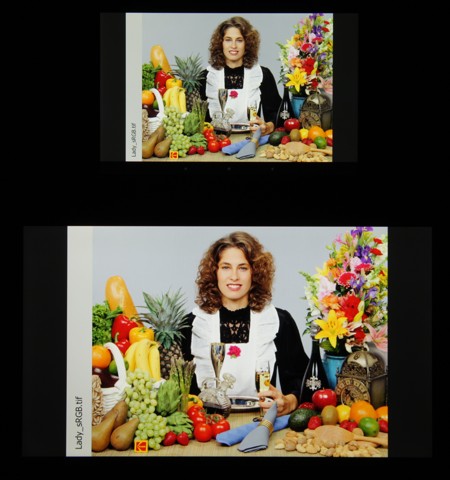
Видно, что различия в цветопередаче невелики, но изображение на экране Dell Venue 11 Pro чуть светлее. И белое поле:

Отметим хорошую равномерность яркости и цветового тона, который мало отличается от тона экрана Nexus 7 (при фотографировании цветовой баланс принудительно установлен на 6500 К). Теперь под углом примерно 45 градусов к плоскости и к стороне экрана, тестовая картинка:
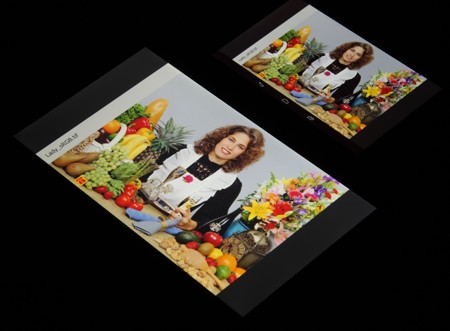
Видно, что цвета не сильно изменились у обоих планшетов, но у Dell Venue 11 Pro контраст уменьшился в большей степени из-за высветления черного. Затем белое поле:

Яркость под углом у обоих планшетов заметно уменьшилась (как минимум в 4 раза, исходя из разницы в выдержке), но в случае Dell Venue 11 Pro падение яркости меньше (яркость по фотографиям 234 против 216 у Nexus 7). При этом цветовой тон изменился несильно. Черное поле при отклонении по диагонали высветляется сильно, но остается почти нейтрально-серым. Фотографии ниже это демонстрируют (яркость белых участков в перпендикулярном к плоскости экранов направлении у экранов одинаковая!):
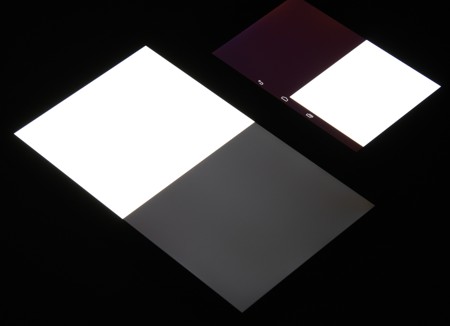
И под другим углом:

При перпендикулярном взгляде равномерность черного поля хорошая, но неидеальная, так как по краю есть пара участков с повышенной яркостью:
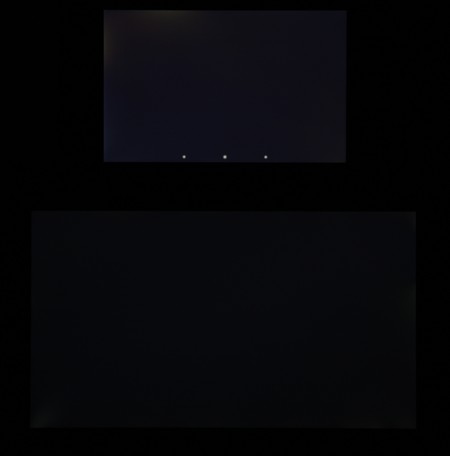
Контрастность (примерно в центре экрана) у экрана Dell Venue 11 Pro высокая — порядка 1100:1. Время отклика при переходе черный-белый-черный равно 24 мс (13 мс вкл. + 11 мс выкл.). Переход между полутонами серого 25% и 75% (по численному значению цвета) и обратно в сумме занимает 39 мс. Построенная по 32 точкам с равным интервалом по численному значению оттенка серого гамма-кривая не выявила завала ни в светах, ни в тенях. Показатель аппроксимирующей степенной функции равен 2,14, что немного ниже стандартного значения 2,2 (картинка чуть-чуть высветляется), при этом реальная гамма-кривая практически совпадает со степенной зависимостью:
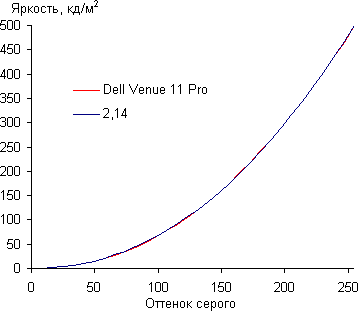
Отметим, что динамической подстройки яркости подсветки в соответствии с характером выводимого изображения мы не выявили, но на всякий случай ряд тестов — определение контрастности и времени отклика, сравнение засветки черного под углами — мы проводили при выводе специальных шаблонов с неизменной средней яркостью, а не однотонных полей во весь экран.
Цветовой охват равен sRGB:

Видимо, светофильтры матрицы подмешивают компоненты друг к другу в умеренной степени. Спектры это подтверждают:
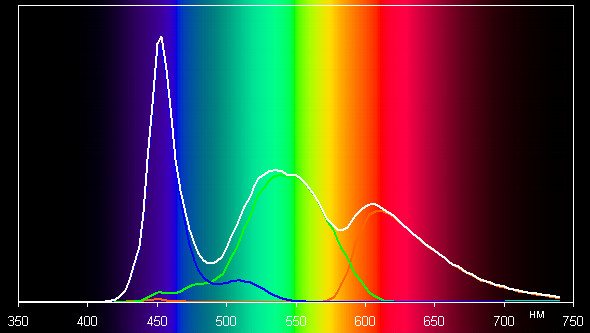
В итоге цвета изображений — рисунков, фотографий и фильмов, — ориентированных на пространство sRGB (а таких подавляющее большинство), имеют естественную насыщенность. Баланс оттенков на шкале серого хороший, так как цветовая температура близка к стандартным 6500 К и отклонение от спектра абсолютно черного тела (ΔE) меньше 10, что для потребительского устройства считается приемлемым показателем. При этом цветовая температура и ΔE мало изменяются от оттенка к оттенку, что хорошо сказывается на визуальной оценке цветового баланса. (Самые темные области шкалы серого можно не учитывать, так как там баланс цветов не имеет большого значения, да и погрешность измерений цветовых характеристик на низкой яркости большая.)
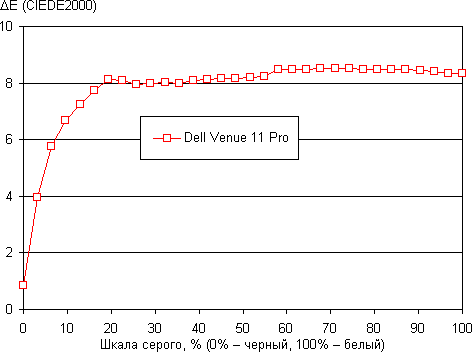
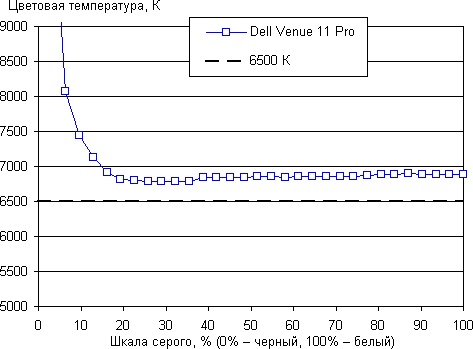
Диапазон регулировки яркости у данного экрана широкий, а антибликовый фильтр весьма эффективный, что позволяет с комфортом пользоваться планшетом как днем на улице, так и в полной темноте. При этом пользователь избавлен от необходимости вручную регулировать яркость, так как соответствующая функция отлично справляется с данной задачей, способствуя вдобавок сохранению заряда аккумулятора. Отметим, впрочем, что в солнечный ясный день использование планшета все же будет недостаточно комфортным, но это, скорее, следствие покрытия экрана, а не недостатка яркости.
К другим достоинствам относятся эффективное олеофобное покрытие, отсутствие воздушного промежутка в слоях экрана и видимого мерцания, высокий контраст, цветовой охват sRGB и хороший цветовой баланс. К существенным недостаткам можно отнести разве что сильное высветление черного цвета при отклонении взгляда от перпендикуляра к поверхности экрана. В целом, мы считаем, что качество экрана у планшета Dell Venue 11 Pro очень высокое.
Отметим, что для вывода изображения на внешнее устройство планшет оснащен разъемом типа mini-HDMI (отличающимся относительной компактностью и высокой надежностью). Режимы традиционные для Windows: копия (клон), расширение десктопа, только на экран планшета или только на внешнее устройство.
Звуковой тракт
Для оценки выходного звукового тракта, предназначенного для подключения наушников или внешней акустики, мы провели инструментальное тестирование с использованием внешней звуковой карты Creative E-MU 0204 USB и утилиты RightMark Audio Analyzer 6.3.0 (тестирование проводится для режима стерео (24 бит; 44,1 кГц)).
По результатам тестирования, аудиотракт в планшете Dell Venue 11 Pro получил хорошую оценку.
Платформа и производительность
Планшет, побывавший у нас на тестировании, работает на процессоре Intel Atom Z3770 (Bay Trail), объем оперативной памяти составляет 2 ГБ. В качестве графической подсистемы используется встроенное ядро Intel HD Graphics 7-го поколения.
Для оценки производительности планшета Dell Venue 11 Pro мы не смогли воспользоваться нашей традиционной методикой, которую мы применяем для измерения производительности ноутбуков. Все проблема в том, что на планшете установлена 32-битная версия операционной системы, а в нашем бенчмарке iXBT Notebook Benchmark v.1.0 для измерения производительности используются 64-разрядные версии различных приложений. Поэтому мы протестировали планшет с использованием таких «классических» бенчмарков, как PCMark 8 v.2.0.204, PCMark 7 v.1.4.0, 3DMark v.1.1, 3DMark 11 v.1.0.132. В принципе, эти тесты самодостаточны, то есть их результаты не нуждаются в сравнении с результатами некой рефернсной системы, поскольку на сайте разработчиков данных тестов можно найти базу с результатами для различный систем. Тем не менее, для наглядности мы приведем также результаты тестирования планшета Microsoft Surface Pro 2 на базе процессора Intel Core i5-4200U. Ну и кроме того, отметим, что для тестирования мы использовали самые последние версии тестов, которые довольно часто (особенно PCMark 8) обновляются.
При тестировании планшета Dell Venue 11 Pro использовалась операционная система Windows 8.1 (32-битная), а планшет Microsoft Surface Pro 2 тестировался с установленной операционной системой Windows 8.1 (64-битная).
PCMark 8 Professional Edition v.2.0.204
Начнем с теста PCMark 8 Professional Edition v.2.0.204. Желающие могут ознакомится с описанием этого теста (на английском языке) на сайте производителя. Кроме того, на нашем сайте представлен детальный обзор данного пакета. Отметим, что тест запускался с использованием технологии ускорения OpenCL (Accelerated Run).
| Сценарии PCMark 8 | Dell Venue 11 Pro | Microsoft Surface Pro 2 |
| Home accelerated 3.0 | 1223 | 2194 |
| Creative accelerated 3.0 | 1019 | 2346 |
| Work accelerated 2.0 | 1270 | 2800 |
| Storage (System) | 4334 | 4843 |
Собственно, результаты в тестах пакета PCMark 8 Professional Edition v.2.0.204 вполне закономерны. Во всех тестах, где основная нагрузка ложится на процессор и графическое ядро, преимущество на стороне планшета Microsoft Surface Pro 2 на базе процессора Intel Core i5-4200U. Причем это преимущество почти двукратное, что весьма существенно. Кроме того, как выяснилось, производительность дисковой подсистемы также немного выше в планшете Microsoft Surface Pro 2.
PCMark 7 v.1.4.0
Следующий популярный бенчмарк — PCMark 7 v.1.4.0. Для тестирования мы использовали редакцию Professional Edition. Ознакомиться с описанием этого теста можно на сайте производителя. Кроме того, на сайте производителя можно также найти большую базу с результатами для различных систем.
| Сценарии PCMark 7 | Dell Venue 11 Pro | Microsoft Surface Pro 2 |
| PCMark score | 2727 | 4887 |
| Lightweight | 1643 | 3337 |
| Productivity | 1217 | 2554 |
| Entertainment | 1835 | 3563 |
| Creativity | 5050 | 9043 |
| Computation | 6937 | 15599 |
| System Storage | 3886 | 5190 |
| Raw System Storage | 1529 | 4660 |
Как видно по результатам тестирования, планшет Dell Venue 11 Pro уступает по интегральной производительности планшету Microsoft Surface Pro 2 в 1,8 раза. Собственно, это и неудивительно, если вспомнить, что в бенчмарке PCMark 7 v.1.4.0 результаты всех тестов, за исключением Computation, зависят от производительности подсистемы хранения данных. То есть в каждом сценарии PCMark 7 имеются задачи на определение производительности подсистемы хранения данных (System storage). Причем при расчете интегрального результата вес результатов в задачах System storage оказывается достаточно большим. Ну а если учесть, что планшет Microsoft Surface Pro 2 оснащен и более производительным процессором, и более производительной подсистемой хранения данных, то результат теста вполне закономерен.
3DMark v.1.1
Познакомиться с описанием нового пакета 3DMark v.1.1 можно на сайте производителя. Кроме того, на нашем сайте опубликован детальный обзор этого пакета и используемых в нем технологий.
| Сценарии 3DMark | Dell Venue 11 Pro | Microsoft Surface Pro 2 | |
| Ice Storm | Score | 14532 | 42483 |
| Graphics score | 13620 | 49081 | |
| Physics score | 18987 | 28892 | |
| Ice Storm Extreme | Score | 9206 | 27940 |
| Graphics score | 7990 | 27775 | |
| Physics score | 19687 | 28042 | |
| Cloud gate | Score | 1248 | 4474 |
| Graphics score | 1173 | 5905 | |
| Physics score | 1609 | 2422 | |
| Fire Strike | Score | N/A | 652 |
| Graphics score | 155 | 714 | |
| Physics score | 2298 | 3400 | |
| Combined score | N/A | 228 | |
Собственно, здесь нужно сделать только одно замечание. Тест Fire Strike (Combined), а также все тесты Fire Strike Extreme не проходят на графическом ядре процессора Intel Atom Z3770.
3DMark 11 v.1.0.132
Тест 3DMark 11 в представлении не нуждается. Он настолько популярен, что стал своеобразным стандартом для измерения производительности системы в играх. А потому нам остается лишь огласить результаты тестирования.
| Сценарии 3DMark 11 | Dell Venue 11 Pro | Microsoft Surface Pro 2 | |
| Entry | Score | 346 | 1833 |
| Graphics score | 291 | 1727 | |
| Physics score | 1543 | 3135 | |
| Combined Score | 287 | 1311 | |
| Performance | Score | 212 | 982 |
| Graphics score | 180 | 878 | |
| Physics score | 1541 | 3154 | |
| Combined Score | 228 | 865 | |
Единственный момент, который нужно отметь, касается отсутствия результатов для теста Extreme. Дело в том, что этот тест невозможно запустить на графическом ядре процессора Intel Atom Z3770.
Тесты планшетной методики
Помимо тестов в стандартной (десктопной) среде Windows мы также решили изучить производительность Microsoft Surface Pro 2 в плиточном интерфейсе в сравнении с ARM-планшетами на базе iOS и Android. Увы, далеко не все бенчмарки, которые мы используем в планшетной методике, доступны на Windows, однако кое-что все же есть, да и браузерные тесты никто не отменял. Начнем с них. В случае с планшетом Microsoft тесты запускались в предустановленном бразуере Internet Explorer, на Android-планшетах — в Chrome, а на iPad — в Safari. То есть везде использовались «родные» браузеры.
| Dell Venue 11 Pro (Intel Atom Z3770) |
Microsoft Surface Pro 2 (Intel Core i5-4200U) |
Asus Transformer Pad Infinity 2013 (Nvidia Tegra 4) |
Apple iPad Air (Apple A7) |
|
| SunSpider 1.0 (меньше — лучше) |
345,7 мс | 118,1 мс | 607,6 мс | 379,8 мс |
| Octane Benchmark (больше — лучше) |
4366 баллов | 10222 балла | 4902 баллов | 5475 балла |
| Kraken Benchmark 1.1 (меньше — лучше) |
7281,7 мс | 2333,5 мс | 7603,7 мс | 6026,9 мс |
Как видим, результат весьма грустный: планшет Dell уступает не только существенно более дорогому Microsoft Surface Pro 2, но и аналогичным по стоимости планшетам Apple и Asus (правда, им —не так радикально).
Теперь посмотрим на производительность графической подсистемы. Здесь нам поможет GFXBench, который доступен на всех трех платформах (в случае с Windows 8.1 Pro бенчмарк устанавливался из Windows Store).
| Dell Venue 11 Pro (Intel Atom Z3770) |
Microsoft Surface Pro 2 (Intel Core i5-4200U) |
Asus Transformer Pad Infinity 2013 (Nvidia Tegra 4) |
Samsung Galaxy Note 10.1 2014 Edition (Samsung Exynos 5 Octa) |
Apple iPad Air (Apple A7) |
|
| GFXBench 2.7.2 T-Rex HD (C24Z16 Offscreen) | 15 fps | 64 fps | 21 fps | 23 fps | 27 fps |
|---|---|---|---|---|---|
| GFXBench 2.7.2 T-Rex HD (C24Z16 Onscreen) | 21 fps | 58 fps | 13 fps | 14 fps | 21 fps |
| GFXBench 2.7.2 T-Rex HD (C24Z16 Offscreen Fixed Timestep) | 13 fps | 57 fps | 20 fps | 21 fps | 25 fps |
| GFXBench 2.7.2 T-Rex HD (C24Z16 Onscreen Fixed Timestep) | 20 fps | 57 fps | 13 fps | 13 fps | 20 fps |
| GFXBench 2.5 Egypt HD (C24Z16) | 39 fps | 130 fps | 34 fps | 41 fps | 63 fps |
| GFXBench 2.5 Egypt HD (C24Z16 Offscreen) | 36 fps | 60 fps | 56 fps | 60 fps | 49 fps |
Здесь уже однозначное отставание Dell от ARM-конкурентов констатировать не получится. В частности, в режиме onscreen он продемонстрировал результаты вполне на уровне.
Последний GPU-тест — это 3DMark, но не стандартная Windows-версия, результаты тестов в которой вы могли увидеть выше, а специальная версия для Windows Store, работающая в плиточном интерфейсе и аналогичная версиям для iOS и Android. Это позволяет нам сравнить производительность планшетов на разных платформах. Приводим результаты для двух режимов: Ice Storm Extreme и Ice Storm Unlimited.
| Dell Venue 11 Pro (Intel Atom Z3770) |
Microsoft Surface Pro 2 (Intel Core i5-4200U) |
Apple iPad Air (Apple A7) |
Asus Transformer Pad Infinity 2013 (Nvidia Tegra 4) |
Samsung Galaxy Note 10.1 2014 Edition (Samsung Exynos 5 Octa) |
|
| 3DMark (режим Ice Storm Extreme) | 9021 | Maxed out! | Maxed out! | 9831 балла | 8732 балла |
|---|---|---|---|---|---|
| 3DMark (режим Ice Storm Unlimited) | 15939 баллов | 42166 баллов | 14928 баллов | 14949 балл | 13601 балл |
И опять картина неоднозначная: в режиме Unlimited планшет оказался лучшим, после Microsoft Surface Pro 2, а вот в режиме Extreme, наоборот, уступил всем, кроме планшета Samsung.
Работа под нагрузкой и в режиме простоя
В режиме простоя, как и должно быть, частота процессора составляет 533 МГц (коэффициент умножения x4). При этом температура процессора в режиме простоя составляет не более 42 °С, что можно считать очень хорошим результатом.
При загрузке процессора тестом Stress CPU (утилита AIDA64 Extreme Edition, тест на стабильность системы), который использует целочисленные вычисления, частота процессора составляет 2,2 ГГц (коэффициент умножения x17). Температура процессора в этом режиме загрузки не превосходит 57 °С.

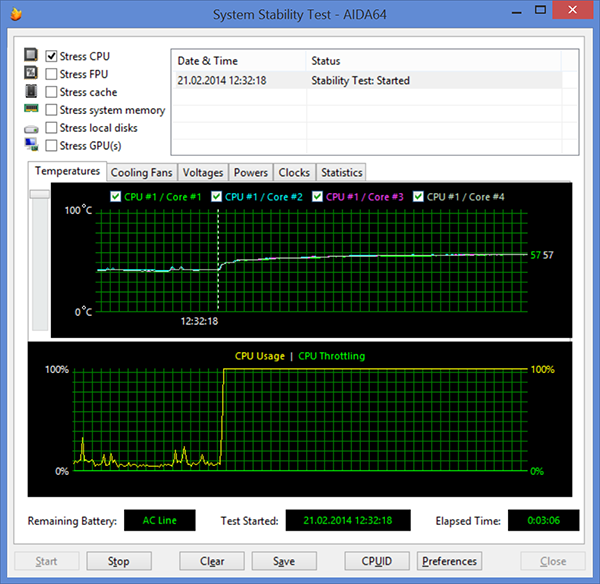
При загрузке процессора тестом Stress FPU, который, теоретически, должен в большей степени нагревать процессор, максимальная установившаяся частота процессора также составляет 2,2 ГГц, да и температура точно такая же как и в режиме Stress CPU.
При загрузке графического ядра (Stress GPU) максимальная частота процессора составляет 533 МГц при средней температуре процессора порядка 52 °С.

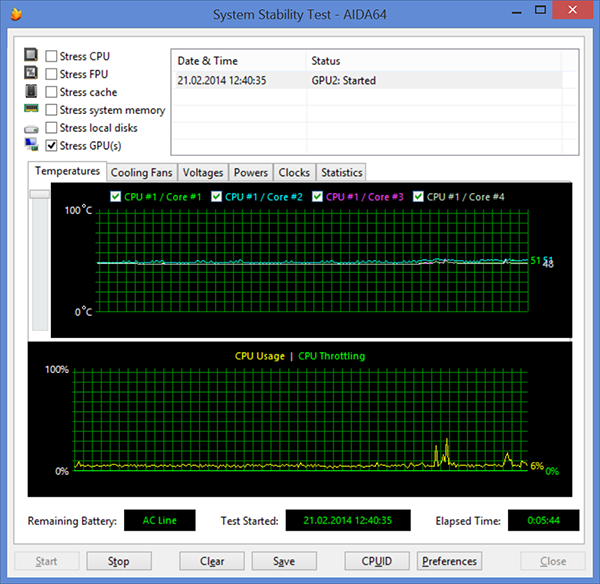
Производительность накопителя
Ну а теперь рассмотрим производительность подсистемы хранения данных, то есть SSD-накопителя. По результатам теста AIDA64, максимальная скорость последовательного чтения составляет порядка 160 МБ/с, что по меркам современных SSD-накопителей является более чем скромным результатом.
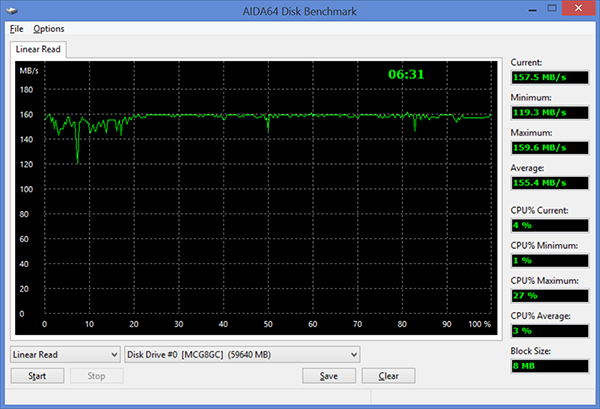
Утилита ATTO Disk Benchmark также определяет максимальную скорость последовательного чтения на уровне 160 МБ/с. А вот скорость последовательной записи еще меньше — всего 60 МБ/с. В общем, результаты отнюдь не выдающиеся, и конечно же, невысокая производительность накопителя отразится и на общей производительности системы.

Автономная работа
Измерение времени работы планшета в автономном режиме мы проводили по нашей новой методике с использованием скрипта iXBT Battery Benchmark v.1.0. Единственное отличие от приведенной методики заключается в том, что мы использовали 32-битную версию плеера MPC-HC 1.7.3, поскольку на самом планшете установлена 32-битная версия операционной системы Windows 8.1. Кроме того, была выставлена яркость 100 кд/м² (тогда как в тестах ноутбуков мы обычно выставляем 50% яркости от максимальной; там это как раз и дает около 100-150 кд/м², но у планшетов максимальная яркость в среднем выше, чем у ноутбуков, поэтому выставлять 50% не совсем корректно).
Результаты тестирования следующие:
| Сценарий нагрузки | Время работы |
| Просмотр видео | 7 ч. 34 мин. |
| Работа с текстом и просмотр фотографий | 9 ч. 29 мин. |
Как видим, время автономной работы у планшета Dell Venue 11 Pro очень даже неплохое. Зарядив его утром, можно быть уверенным, что для работы и просмотра видео его хватит на весь день. Правда, в играх, которые сильно загружают процессор, ситуация несколько иная.
Поскольку Epic Citadel, которым мы измеряем продолжительность автономной работы в режиме 3D-игр, в Windows Store не представлен, мы просто использовали реальную 3D-игру — Asphalt 8.
| Dell Venue 11 Pro (Intel Atom Z3770) |
Microsoft Surface Pro 2 (Intel Core i5-4200U) |
Asus Transformer Pad Infinity 2013 (Nvidia Tegra 4) |
Samsung Galaxy Note 10.1 2014 Edition (Samsung Exynos 5 Octa) |
|
| Asphalt 8 / Epic Citadel Guided Tour (яркость экрана — 100 кд/м²) | 4 часа 30 минут | 2 часа 5 минут | 4 часа 35 минут | 4 часа 30 минут |
|---|
Результат вполне достойный. Несмотря на небольшую емкость батареи, планшет Dell по продолжительности автономной работы существенно выигрывает у Microsoft Surface Pro 2 и приближается к ARM-планшетам. Также отметим в качестве плюса, что при использовании 3D-игр нагрев практически не ощущается, поскольку он сфокусирован только в одном месте: в верхней части задней стороны, посередине (около камеры), где руки не касаются корпуса. Но есть и минус: при игре в Ashpalt 8 были замечены легкие подтормаживания.
Камеры
Планшет оснащен двумя камерами — фронтальной (2 Мп) и тыловой (8 Мп). В отличие от Microsoft Surface Pro 2, где тыловая камера была чисто для галочки, и ее качество не позволяло рассматривать ее сколь-нибудь серьезно, в Dell Venue 11 Pro камера вполне на уровне.
Пример очень неплохого макро. Заметим, что во время съемки было довольно ветренно, поэтому ветка качалась, но все же камере удалось снять ее четко.
На небе видны артефакты, да и четкость веток деревьев оставляет желать лучшего. Заметна легкая замыленность. Но в целом результат вполне достойный, а цветопередача хорошая.
Видно, что камера не смогла правильно сфокусироваться. Такое было не единожды. Проблема в том, что автофокус камеры работает уже после нажатия кнопки затвора, поэтому пользователь не может убедиться, что фокус выбран верно.
Камера умеет снимать видео с разрешением 1920×1080. Вот пример видеоролика (31 секунда, 78,7 Мб). Качество неплохое, хотя присутствуют неприятные подергивания картинки и некоторая замыленность мелких объектов.
Общие впечатления от тыловой камеры — положительные. По этому параметру Dell Venue 11 Pro не уступает конкурентам из стана ARM-устройств и превосходит большинство планшетов на Windows 8.1.
Операционная система
Планшет работает на Windows 8.1 Pro. Об операционной системе в целом мы рассказывать не будем, на iXBT.com уже была статья на эту тему.
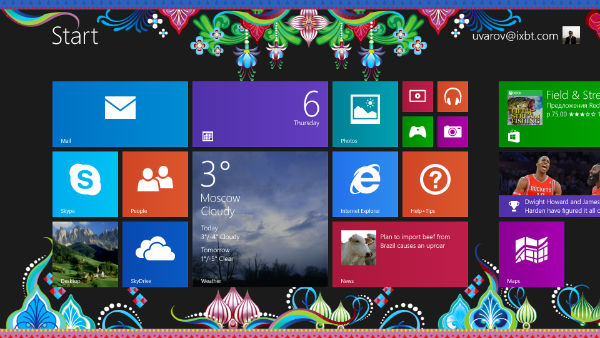
Что касается моментов, касающихся Windows 8.1 на планшетах, то этот вопрос был разобран здесь.
Выводы
Планшет Dell Venue 11 Pro произвел в целом приятное впечатление. У него отличный экран Full HD (что пока еще не так часто встречается у Windows-планшетов) с большой диагональю, приятный дизайн, имеются порты USB 3.0 и Mini-HDMI, что позволяет использовать планшет в качестве замены неттопа (если подключить к нему через активный USB-хаб периферию и винчестер, а через Mini-HDMI — монитор).
В качестве минуса отметим невысокую производительность: топовые планшеты на Android и iOS немного обходят его, а Microsoft Surface Pro 2 обгоняет значительно. Но зато Dell Venue 11 Pro очень тихий, чем не могут похвастать планшеты на Intel Core (в частности, Microsoft Surface Pro 2), а продолжительность автономной работы у него достаточно приличная.
В целом получилось сбалансированное и функциональное решение, которое, конечно, стоит дополнить аксессуарами — стилусом, клавиатурой (фирменная клавиатура Dell стоит около 5000 рублей) или док-станцией, оснащенной дополнительными разъемами (ее цена около 6500 рублей).
Правда, даже с клавиатурой планшет Dell вряд ли может рассматриваться как полноценная замена ультрабуку (в отличие от Microsoft Surface Pro 2). Именно из-за производительности. И та же причина делает его не лучшим выбором для любителей игр. Но если вы используете профессиональные программы для работы с пером или для вас привычны сценарии работы, требующие введения информации на весу (например, складской учет), то Dell Venue 11 Pro будет даже более предпочтительным вариантом, чем Microsoft Surface Pro 2, тем более что стоимость последнего выше.
Что касается типичных планшетных сценариев использования (просмотр фильмов, веб-серфинг), а также работы в офисных приложениях, то Dell Venue 11 Pro тоже будет весьма неплохим вариантом. И здесь на его стороне приличное время автономной работы и низкий уровень шума. Тем не менее, если вам нужны только развлечения, и вы не собираетесь создавать на планшете контент, а только лишь потреблять, то мы все же рекомендуем посмотреть в сторону топовых планшетов на iOS и Android, к достоинствам которых относится не только более удобное для этих целей ПО, но и и меньшая масса и толщина.
Источник https://mobile-review.com/articles/2015/dell-venue-11-pro.shtml
Источник https://habr.com/ru/post/217913/
Источник https://www.ixbt.com/portopc/dell-venue-11-pro.shtml